સામગ્રીઓનું કોષ્ટક
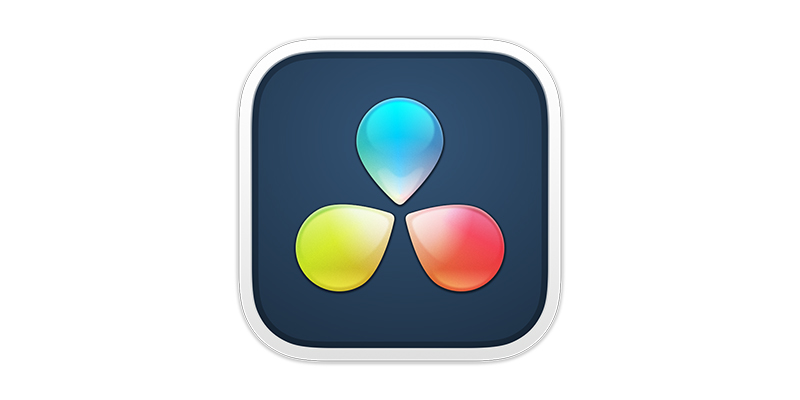
શું તમે ક્યારેય વિડિઓમાં ગીતનો ઉપયોગ માત્ર એ શોધવા માટે કર્યો છે કે સંગીત ખૂબ જ જોરથી છે અને તે વ્યક્તિ શું કહી રહી છે તે તમે સાંભળી શકતા નથી? અને જ્યારે તમે ટ્રૅકનું વૉલ્યૂમ ઘટાડવાનો પ્રયાસ કરો છો, ત્યારે સંગીત એટલું શાંત થઈ જાય છે કે તમે તેને અમુક ભાગોમાં સાંભળી શકતા નથી. તે સંભવતઃ તે ક્ષણ છે જ્યારે તમે ઓડિયો ડકીંગ શોધ્યું હતું. પરંતુ ઓડિયો ડકીંગ બરાબર શું છે?
ડાવિન્સી રિઝોલ્વ, એક લોકપ્રિય વિડિયો એડિટિંગ સોફ્ટવેર, સાઇડચેન કોમ્પ્રેસરનો ઉપયોગ કરીને ઓડિયો ડકીંગ સુવિધા પ્રદાન કરે છે જે તમને સંગીતના ટ્રેક અને સ્પીચને વાજબી સ્તરે રાખવા માટે વોલ્યુમ સંતુલિત કરવામાં મદદ કરે છે.
અહીં DaVinci Resolve ની બિલ્ટ-ઇન સુવિધાઓનો ઉપયોગ કરીને ઑડિયો ડકીંગ માટેનું એક પગલું-દર-પગલાં ટ્યુટોરીયલ છે.
DaVinci Resolve માં ડકીંગ શું છે?
ડકીંગનો અર્થ છે જ્યારે ઓડિયો ટ્રેકનું વોલ્યુમ લેવલ ઘટાડવું બીજો ઓડિયો ટ્રેક ચાલી રહ્યો છે. તે વિડિયો અથવા ઑડિઓ પ્રોજેક્ટ્સમાં ઉપયોગમાં લેવાતી એક તકનીક છે જ્યારે તમે ઇચ્છો છો કે જ્યારે વ્યક્તિ બોલવાનું શરૂ કરે ત્યારે બેકગ્રાઉન્ડ મ્યુઝિકના ટ્રૅક્સ ઑટોમૅટિક રીતે ઘટે અને પછી જ્યારે કોઈ ભાષણ ન હોય ત્યારે વૉલ્યૂમ પાછું વધારવો. તમે આ અસર ઓનલાઈન, સમાચારોમાં અને જાહેરાતોમાં ઘણા વિડીયોમાં સાંભળી શકો છો.
DaVinci Resolve સાથે ડકીંગનો ઉપયોગ કેવી રીતે કરવો
DaVinci Resolve પાસે ઓડિયો ડકીંગની સરળ રીત છે. ધ્યાનમાં રાખો કે જો કે તમે મ્યુઝિક ટ્રૅક્સનું વૉલ્યૂમ ખાલી કરી શકો છો, આ બધી ચૅનલોનું વૉલ્યૂમ ઘટાડશે જ્યારે કોઈ ભાષણ ન હોય ત્યારે પણ.
તમે ઑટોમેશન બનાવવા માટે મ્યુઝિક ટ્રૅક્સમાં કીફ્રેમ પણ ઉમેરી શકો છો નીચું કરવું અનેમ્યુઝિક ટ્રેકના ચોક્કસ વિભાગમાં વોલ્યુમ વધારવું. જો કે, ખાસ કરીને મોટા પ્રોજેક્ટ્સમાં, આ પ્રક્રિયા સમય માંગી લે તેવી હશે.
સદભાગ્યે, DaVinci Resolve એ સાઇડચેન કોમ્પ્રેસરનો ઉપયોગ કરીને ઓટોમેટિક ઓડિયો ડકીંગ સુવિધા પ્રદાન કરે છે જે કીફ્રેમનો ઉપયોગ કરતા વિપરીત સંપૂર્ણ રીતે કામ કરે છે અને સમય બચાવે છે.
પગલું 1. તમારી મીડિયા ફાઇલોને સમયરેખા પર આયાત કરો

પ્રથમ, ખાતરી કરો કે તમારી પાસે તમારી બધી ફાઇલો સમયરેખામાં ગોઠવાયેલી છે અને ઓળખો કે કઈ ફીચર સ્પીચ છે અને કઈ મ્યુઝિક ટ્રૅક્સ છે, જેમ તમે કરશો બંને સાથે કામ કરો. એકવાર તમારી પાસે બધું તૈયાર થઈ જાય પછી, નીચેના મેનૂમાંથી તેને પસંદ કરીને ફેરલાઇટ પૃષ્ઠ પર સ્વિચ કરો.
પગલું 2. ફેરલાઇટ પૃષ્ઠ અને મિક્સર નેવિગેટ કરો

તમે જોશો કે તમારી પાસે છે ફેરલાઇટ પેજ પર માત્ર ઓડિયો ટ્રેક જ છે કારણ કે આ DaVinci Resolve ની પોસ્ટ-પ્રોડક્શન બાજુ છે. જો તે દૃશ્યમાન ન હોય તો સ્ક્રીનના ઉપરના જમણા ખૂણામાં મિક્સર પર ક્લિક કરીને તમે મિક્સરને જોઈ શકો છો તેની ખાતરી કરો.
પગલું 3. સ્પીચ ટ્રૅક્સ સેટ કરવું

મિક્સર પર , સ્પીચ ટ્રેક શોધો અને ડાયનેમિક્સ વિન્ડો ખોલવા માટે ડાયનેમિક્સ વિસ્તાર પર ડબલ-ક્લિક કરો. કોમ્પ્રેસર વિકલ્પો શોધો અને તેના પર ક્લિક કરીને મોકલો સક્ષમ કરો. તમારે કોમ્પ્રેસરને સક્રિય કરવાની જરૂર નથી કારણ કે તમે આ ટ્રૅકને સંકુચિત કરવા નથી માગતા.

તમે અત્યારે જે કરી રહ્યાં છો તે DaVinci Resolveને કહે છે કે જ્યારે પણ આ ટ્રૅક ચાલે છે, ત્યારે મ્યુઝિક ટ્રૅક થાય છે બતક કરશે. બારીઓ બંધ કરો અને ખસેડોમ્યુઝિક ટ્રૅક્સ સેટ કરવા માટે ફોરવર્ડ કરો.
જો તમારી પાસે બહુવિધ સ્પીચ ટ્રૅક્સ હોય તો તમારે દરેક પર મોકલો સક્ષમ કરવાની જરૂર પડશે.
પગલું 4. મ્યુઝિક ટ્રૅક્સ સેટ કરવું
<11મિક્સરમાં મ્યુઝિક ટ્રેક શોધો અને ડાયનેમિક્સ સેટિંગ્સ ખોલવા માટે ડાયનેમિક્સ પર ડબલ-ક્લિક કરો. આ વખતે તમે કોમ્પ્રેસર પર સ્વિચ કરશો અને પછી DaVinci Resolve ને જણાવવા માટે Listen પર ક્લિક કરો કે આ ટ્રૅક સ્પીચ ટ્રૅકને અનુસરશે.
તે શું કરે છે કે જ્યારે સ્પીચ ટ્રૅક વગાડવાનું શરૂ થાય છે, ત્યારે મ્યુઝિક ટ્રૅક્સ આપમેળે ચાલશે. તેનું વોલ્યુમ ઓછું કરો. આ હાંસલ કરવા માટે, તમારે થ્રેશોલ્ડ અને રેશિયો નોબને સમાયોજિત કરવાની જરૂર છે. થ્રેશોલ્ડ નોબ કંટ્રોલ કરે છે કે જ્યારે કોમ્પ્રેસર મૂલ્ય સુધી પહોંચી જાય ત્યારે તે વોલ્યુમ ઘટાડવાનું શરૂ કરશે, અને રેશિયો નોબ વ્યાખ્યાયિત કરશે કે તમે મ્યુઝિક ટ્રેક્સનું વોલ્યુમ કેટલું ઓછું કરવા માંગો છો.
બંને વચ્ચે સંતુલન શોધો. તમે ઑડિઓનું પૂર્વાવલોકન કરી શકો છો અને જો જરૂરી હોય તો તમારી સેટિંગ્સને સમાયોજિત કરી શકો છો.
પગલું 5. મ્યુઝિક ટ્રૅક્સના વૉલ્યુમને ઠીક કરવું
એવી પરિસ્થિતિઓ હોઈ શકે છે જ્યારે તમારા સ્પીચ ટ્રૅક વચ્ચે થોભો અને મૌન હોય, જેના કારણે તમારા ભાષણ દરમિયાન મ્યુઝિક ટ્રૅક્સ વધે અથવા શાંત થઈ જાય. આ ઉતાર-ચઢાવને ટાળવા માટે, તમારે મ્યુઝિક ટ્રેક માટે ડાયનેમિક વિન્ડોમાં કોમ્પ્રેસર માટે એટેક, હોલ્ડ અને રીલીઝ નિયંત્રણોને સમાયોજિત કરવાની જરૂર પડશે.
એટેક
એટેક નોબ નિયંત્રિત કરશે કોમ્પ્રેસર કેટલી ઝડપથી કિક કરે છે. તેનો અર્થ એ છે કે મ્યુઝિક ટ્રેક્સમાંથી વોલ્યુમ કેટલી ઝડપથી નીચે જશે. તેની જરૂર છેઝડપી બનવા માટે પરંતુ એટલું ઝડપી નથી કે તે વોલ્યુમ સ્તરોમાં ઉતાર-ચઢાવનું કારણ બને છે. હુમલાને ધીમું કરવા માટે તેને ઊંચો કરો, અથવા તેને ઝડપી બનાવવા માટે તેને નીચે કરો.
હોલ્ડ કરો
હોલ્ડ નોબ એ નિયંત્રિત કરે છે કે જ્યારે મૌન હોય ત્યારે નીચલા સ્તર પર સંગીત કેટલો સમય રાખવામાં આવશે. ભાષણ ટ્રેક. નોબ ઉંચો કરો, જેથી મ્યુઝિક વોલ્યૂમ લાંબા સમય સુધી નીચું રહે અને લાંબા વિરામ વચ્ચે ખૂબ ઝડપથી વધે નહીં. તે ડિફૉલ્ટ રૂપે શૂન્ય સ્તર પર છે, તેથી જો તમે વધુ સમય માટે ઓછું વોલ્યુમ રાખવા માંગતા હોવ તો સમય વધારો.
રિલિઝ કરો
રીલીઝ નોબ નિયંત્રણ કરશે કે અસર પાછી લાવવા માટે કેટલો સમય રાહ જોશે એકવાર સ્પીચ ટ્રેકમાંથી વધુ ઓડિયો ન આવે તે પછી મ્યુઝિક ટ્રેકનું વોલ્યુમ તેના મૂળ વોલ્યુમ પર આવે છે. જો તે ખૂબ જ ઝડપી હોય, તો સ્પીચ સમાપ્ત થતાંની સાથે જ મ્યુઝિક વધશે, જેના કારણે સ્પીચ ટ્રેક્સ વચ્ચે વોલ્યૂમ ઉપર અને નીચે જશે. રિલીઝ નોબને ઊંચો કરો, જેથી મ્યુઝિક ટ્રૅક્સને તેમના મૂળ વૉલ્યુમમાં પરત કરવામાં થોડો વધુ સમય લાગે છે.
પગલું 5. પૂર્વાવલોકન કરો અને વધુ ગોઠવણો કરો
ડાયનેમિક્સ વિન્ડો બંધ કરતા પહેલાં, ક્રમનું પૂર્વાવલોકન કરો અને જો જરૂરી હોય તો રીલીઝ નોબને સમાયોજિત કરો. ઓડિયો ડકીંગ માટે સારું સંતુલન શોધવા માટે હોલ્ડ અને એટેક નોબ્સને સમાયોજિત કરો. જ્યારે તમે પૂર્ણ કરી લો ત્યારે વિન્ડો બંધ કરો અને તમારા પ્રોજેક્ટને સંપાદિત કરવાનું ચાલુ રાખવા માટે સંપાદન પૃષ્ઠ પર સ્વિચ કરો. જ્યારે પણ તમને જરૂર હોય ત્યારે તમે ફેરલાઇટ પેજ પર પાછા જઈ શકો છો.
DaVinci Resolve Ducking Main Feature
DaVinci Resolve ની ઑડિયો ડકિંગ સુવિધા છેથોડા ટ્રેક સાથે કામ કરવા માટે ઉત્તમ છે પરંતુ મોટા પ્રોજેક્ટ્સમાં બહુવિધ મ્યુઝિક ટ્રેક અને સ્પીચ ટ્રેક સાથે ચમકે છે જ્યાં દરેક સ્પીકરનો પોતાનો અવાજ ટ્રેક હોય છે.
પ્રેષક અને સાંભળનાર ટ્રેકને લિંક કરવાની પ્રક્રિયા સીધી છે. તમને પ્રથમ વખત કોમ્પ્રેસરને સમાયોજિત કરવા માટે સંઘર્ષ કરવો પડી શકે છે, પરંતુ એકવાર તમે દરેક નોબ શું કરે છે અને સેટિંગ્સ કેવી રીતે કાર્ય કરે છે તે સમજો તે પછી, DaVinci Resolve પર ઓડિયો ડકીંગ તમારા વર્કફ્લોને ખૂબ જ સરળ બનાવશે.
અંતિમ વિચારો
ઓડિયો ડકીંગ એ એક એવી અસર છે જેનાથી તમામ વિડિયો સંપાદકો પરિચિત હોવા જોઈએ. DaVinci Resolve વિશે સૌથી સારી બાબત એ છે કે તમારે અલગ સોફ્ટવેર અથવા DAW પર ઑડિયોને સંપાદિત કરવાની જરૂર નથી, તેથી તમારા પ્રોજેક્ટ્સમાં જરૂરી ઑડિયો ગોઠવણો કરવા માટે જરૂરી સમય ઘટાડવો.
પ્રયોગ કરતા રહો અને DaVinci Resolve સુવિધાઓ અને ઓડિયો ડકીંગ સાથે શીખવું. શુભેચ્છા!

